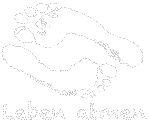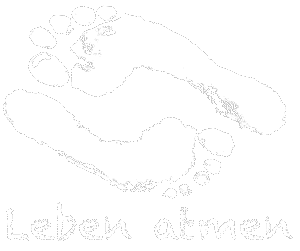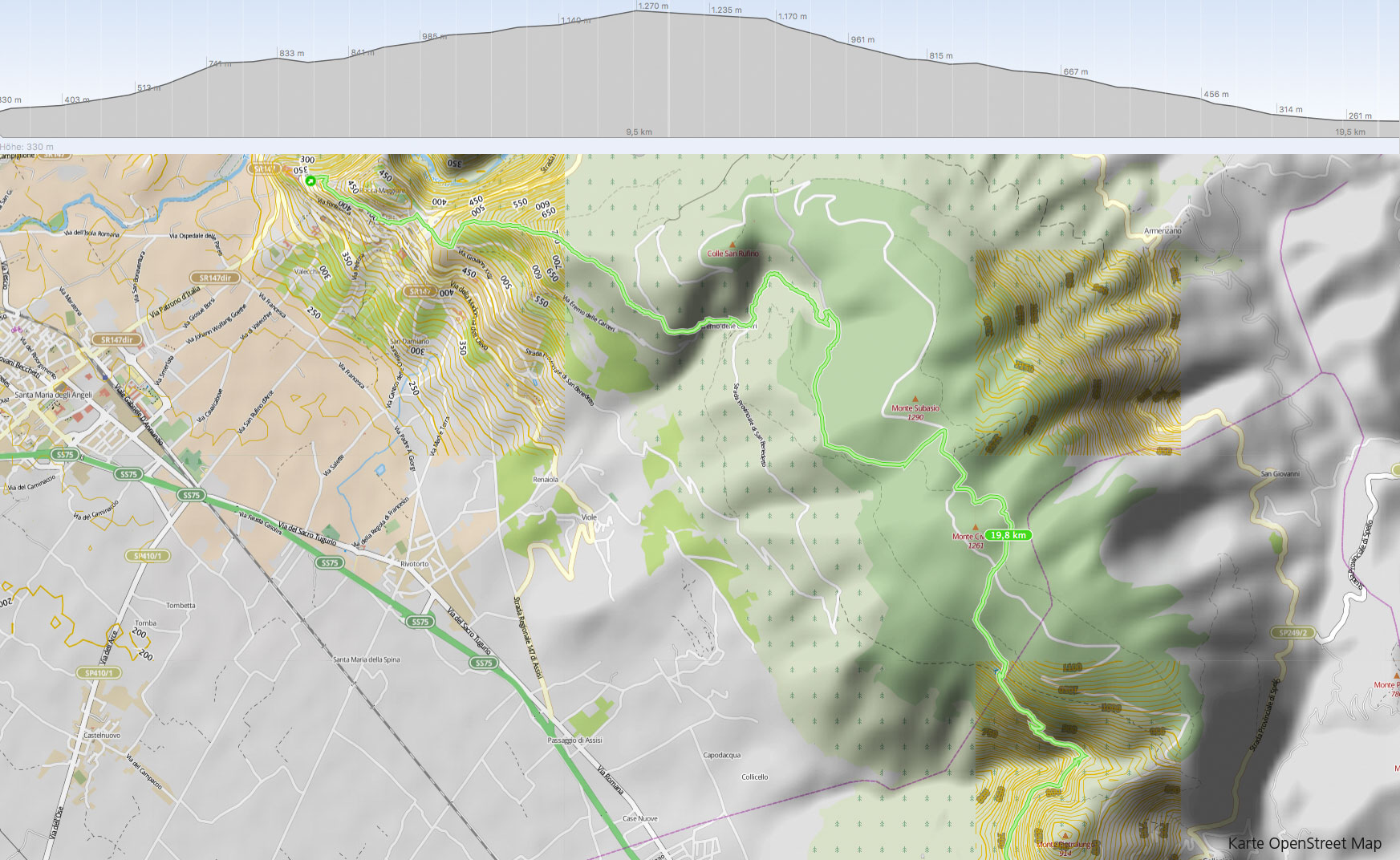Wir haben den gesamten Franziskusweg elektronisch exakt vermessen und können Ihnen deswegen die GPS-Daten zur Verfügung stellen. Alles was Sie benötigen, ist ein Abspielgerät, vorzugsweise der Firma GARMIN. Wir empfehlen diese Geräte aufgrund der absolut zuverlässigen Satellitenortung, auch in einsamen und bergigem Gelände, sowie einer langen Batterielaufzeit.
Mit den GPS-Daten gelingt Ihre Pilgerreise problemfrei. Sie werden ohne weitere Hilfen exakt Ihre Zieladressen erreichen und unterwegs auf besondere Highlights hingewiesen.
GPS-Daten Franziskusweg – Anleitung
- GPS-Gerät erwerben: Wählen Sie ein Gerät aus, das über ein sehr gutes Display und über eine lange Batterielaufzeit verfügt. Sie können sich zunächst bei z. B. www.garmin.de Produkte (GPS-Handgeräte mit Kartendarstellung) ansehen und ein geeignetes Modell wählen. Sie können sich aber ebenso in Elektronikfachgeschäften oder Sportfachgeschäften nach Geräten erkundigen, die GPS-Wegedaten abspielen können.
- GPS-Daten kaufen oder gratis laden: Ist das Gerät gekauft, dann können Sie als nächstes unsere GPS-Daten auf das Gerät aufspielen. Besorgen Sie sich dazu von unserer Webseite http://www.amac-buch.de/gps-reisen/GPS die Touren, die Sie erwerben möchten. Per Vorauskasse bzw. per PayPal® bezahlt, senden wir Ihnen umgehend die Wegdaten zu. Legen Sie diese zunächst auf Ihrem Computer ab.